Quạt rất hữu ích để giữ cho máy tính của bạn mát hoặc giảm tiếng ồn khó chịu như một đường hầm gió. Và điều chỉnh tốc độ quạt của hệ thống giúp bạn giữ cho hệ thống của bạn mát mẻ khi hệ thống hoạt động mạnh.
Thay đổi tốc độ quạt máy tính có thể được thực hiện thủ công cũng như tự động. Nhưng không có gì giống như bộ điều khiển quạt máy tính tự động hoặc thay đổi tốc độ quạt máy tính, điều này lặng lẽ làm tăng tốc độ quạt khi hệ thống nóng lên và tắt chúng khi hệ thống hoạt động như bình thường.
Vâng, bạn cũng có thể thay đổi hoặc kiểm soát tốc độ quạt bằng tay nhưng quá trình này hơi khó khăn. Bạn cần kết nối bộ điều khiển quạt thủ công với hệ thống Windows của mình bằng các núm và điều này sẽ đặt quạt ở các tốc độ khác nhau.
Vì vậy, tốt nhất bạn nên chọn tùy chọn tự động thông qua phần mềm để kiểm soát tốc độ quạt của máy tính. Phần mềm điều khiển tốc độ quạt PC tự động theo dõi nhiệt độ từ nhiều nguồn và cho phép bạn sửa đổi tốc độ quạt trên máy khi cần.
Có rất nhiều chương trình có sẵn để bạn thay đổi tốc độ của quạt máy tính. Nhưng việc chọn đúng là thực sự khó khăn vì có nhiều lựa chọn có sẵn trên thị trường.
Vì vậy, để giúp bạn giải quyết, trong bài viết này hãy tìm hiểu phần mềm điều khiển tốc độ quạt PC tốt nhất tương thích với hệ thống Windows của bạn, bao gồm cả HĐH Windows 10 mới nhất.
Danh sách các phần mềm kiểm soát tốc độ quạt PC tốt nhất:
Mục Lục Bài Viết
1: SpeedFan
- Tải về: SpeedFan
SpeedFan đứng đầu danh sách vì đây là một công cụ cực kỳ mạnh mẽ. Chương trình điều khiển quạt này giám sát điện áp, nhiệt độ và tốc độ quạt trong hệ thống với chip màn hình phần cứng.
phần mềm điều khiển tốc độ quạt PC này đi kèm với các tính năng thú vị khác nhau, tại đây tìm hiểu về chúng:
- SpeedFan theo dõi nhiệt độ PC từ các nguồn khác nhau.
- Truy cập cảm biến nhiệt độ kỹ thuật số & điều chỉnh tốc độ quạt, và do đó giảm tiếng ồn
- Nó có thể truy cập thông tin SMART và hiển thị hiệu suất đĩa cứng.
- Cũng hỗ trợ đĩa SCSI
- Trong khay hệ thống, hiển thị các biến hệ thống dưới dạng biểu đồ & chỉ báo
- Nó có thể quản lý các chip màn hình phần cứng khác nhau, đĩa cứng, đọc nhiệt độ, đọc tốc độ quạt, đọc điện áp, PWM và hơn thế nữa.
- Tương thích với Windows 9x, ME, NT, 2000, 2003, XP, Vista, Windows 7, 2008, Windows 8, Windows 10 và Windows Server 2012 .
- Cũng tương thích với Windows 64 bit.
Vì vậy, đây là những tính năng tuyệt vời của phần mềm SpeedFan để thay đổi tốc độ quạt trên PC Windows. Bạn cần cấu hình đúng chương trình này để có thể sửa đổi tốc độ quạt dựa trên nhiệt độ hệ thống.
Do đó, đây là tất cả về phần mềm SpeedFan để kiểm soát tốc độ quạt trên máy tính, bạn có thể xem thêm chi tiết về chương trình và cũng có thể tải phần mềm trên trang web chính thức:
2: Open Hardware Monitor
Đây là một phần mềm mạnh mẽ khác để thay đổi tốc độ quạt Windows 10. Đây là một chương trình mã nguồn mở miễn phí, không chỉ kiểm soát tốc độ quạt mà còn quản lý các cảm biến nhiệt độ, điện áp, tải và tốc độ xung nhịp của PC / laptop Windows.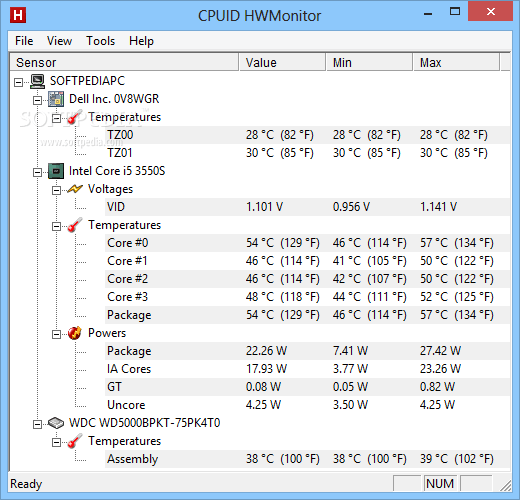
Phần mềm điều khiển tốc độ quạt máy tính này đang có nhiều tính năng tuyệt vời, ở đây tìm hiểu một số tính năng tốt nhất.
- Hỗ trợ hầu hết các chip giám sát phần cứng mới nhất
- Các giá trị được giám sát được hiển thị trong cửa sổ chính trong màn hình có thể tùy chỉnh hoặc trong khay hệ thống
- Kiểm tra nhiệt độ CPU bằng cách đọc các cảm biến nhiệt độ lõi của bộ xử lý Intel và AMD
- Hiển thị các cảm biến card màn hình ATI và Nvidia
- Truy cập nhiệt độ ổ cứng SMART là tốt.
- Chạy cả trên 32 bit và 64 bit
- Tương thích với Microsoft Windows XP / Vista / 7/8 / 8.1 / 10 và bất kỳ HĐH Linux dựa trên x86 nào mà không cần cài đặt.
3: NoteBook FanControl
- Tải về: NoteBook FanControl
Nó được thiết kế với giao diện thân thiện với người dùng kể từ sau khi cài đặt, nó kết hợp với thanh tác vụ của PC.
Sau khi khởi chạy lần đầu tiên, bạn có thể thấy nó đi kèm với giao diện đơn giản để những người mới bắt đầu có thể quản lý nó.
Để kiểm tra xem công cụ kiểm soát tốc độ quạt này, công cụ Windows 10 có hỗ trợ máy tính xách tay của bạn hay không, chỉ cần truy cập trang chính thức của GitHub.
Kiểm tra các tính năng quan trọng bao gồm phần mềm NoteCont FanControl.
- Phần mềm điều khiển quạt PC này cung cấp khả năng đọc nhiệt độ CPU thời gian thực và tốc độ quạt hiện tại.
- Cho phép kiểm soát tốc độ quạt mặc dù thanh trượt đơn giản nằm ở phần giữa của menu chính.
- Bộ điều khiển quạt phần mềm này cho phép bật và tắt dịch vụ điều khiển quạt.
- Cho phép tự động khởi chạy chương trình khi khởi động hệ thống
- Dễ sử dụng và tương thích với Windows 7, 8 & Windows 10.
4: HW Monitor
- Tải về: HWMonitor
Đây là một chương trình theo dõi tốc độ quạt miễn phí cho Windows. Các HW Monitor đã tin cậy phần cứng giám sát và quạt máy tính tốc độ phần mềm điều khiển.
Vì vậy, hãy khai thác các tính năng tốt nhất của phần mềm Màn hình CTNH để điều khiển quạt
- Theo dõi tốc độ thời gian thực của quạt CPU và ít nhất ba quạt tủ
- Cũng theo dõi tốc độ quạt tối thiểu và tối đa được ghi lại của cả CPU và quạt tủ trên giao diện của nó.
- Theo dõi điện áp bo mạch chủ, điện áp của bộ xử lý, nhiệt độ của bộ xử lý (cả bằng Celsius và Fahrenheit) , nhiệt độ ổ cứng và GPU, Sử dụng năng lượng hệ thống tính bằng watt và các loại khác
- Toàn bộ dữ liệu giao diện có thể được lưu trong tệp TXT
- Giữ các chip cảm biến phổ biến, như dòng ITE® IT87, hầu hết các IC Winbond® và các loại khác.
- Giao diện đơn giản và dễ sử dụng
- Có sẵn cho cả phiên bản 32 và 64 bit
- Tương thích với phiên bản Windows 10 mới nhất cũng như
5: ZOTAC FireStorm
Tải về: ZOTAC FireStorm
Đây là một phần mềm theo dõi tốc độ quạt miễn phí tốt nhất có sẵn cho hệ điều hành Windows. Chà, đây không phải là có nhiều chuông và còi như các phần mềm khác nhưng đủ tốt để tăng tốc độ quạt trên máy tính.
Tại đây tìm hiểu một số tính năng thú vị của ZOTAC FireStorm:
- Tiện ích sửa đổi card đồ họa
- Theo dõi và kiểm soát tốc độ quạt của card đồ họa Nvidia
- Đồng thời giúp bạn kiểm soát tốc độ xung nhịp GPU , tốc độ xung nhịp bộ nhớ , tốc độ xung nhịp và các giá trị VDDC từ phần Đồng hồ của nó .
- Bạn có thể xem tốc độ quạt ngay lập tức và sửa đổi tốc độ quạt dễ dàng
- Cung cấp phần Giám sát chuyên dụng để xem tốc độ đồng hồ thời gian thực, nhiệt độ, tốc độ quạt, v.v.
- Hỗ trợ Windows 7/8 & 10
6: Argus Monitor
Tải về: Argus Monitor
Argus Monitor là phần mềm đáng tin cậy và khá tốt để thay đổi hoặc kiểm soát tốc độ quạt. Điều này chạy trong nền và kiểm soát tốc độ quạt cũng như theo dõi sức khỏe đĩa cứng .
Tại đây tìm hiểu các tính năng đáng chú ý của phần mềm Argus Monitor để thay đổi tốc độ quạt trên PC Windows:
- Kiểm soát tốc độ quạt cho bo mạch chính và GPU dựa trên toàn bộ các nguồn nhiệt độ có sẵn
- Theo dõi nhiệt độ ổ cứng và tình trạng sức khỏe bằng cách kiểm tra các thuộc tính SMART
- Nó cung cấp một màn hình đồ họa của nhiệt độ ổ cứng
- Hiển thị tốc độ quạt của hệ thống và cho phép kiểm soát tốc độ một cách trơn tru.
- Đi kèm với màn hình đồ họa về nhiệt độ GPU và CPU
- Thông báo cho bạn về khả năng lên tới 70% trước khi ổ cứng bị hỏng để người dùng có thể lưu dữ liệu cần thiết của họ.
- Điểm chuẩn của ổ cứng và SSD để xử lý thời gian truy cập và tốc độ truyền
- Cung cấp hiển thị đồ họa tần số lõi và cũng cho phép kiểm tra quản lý năng lượng đang hoạt động đúng.
- Hỗ trợ tất cả các phiên bản windows 7, 8, 8.1 & 10.